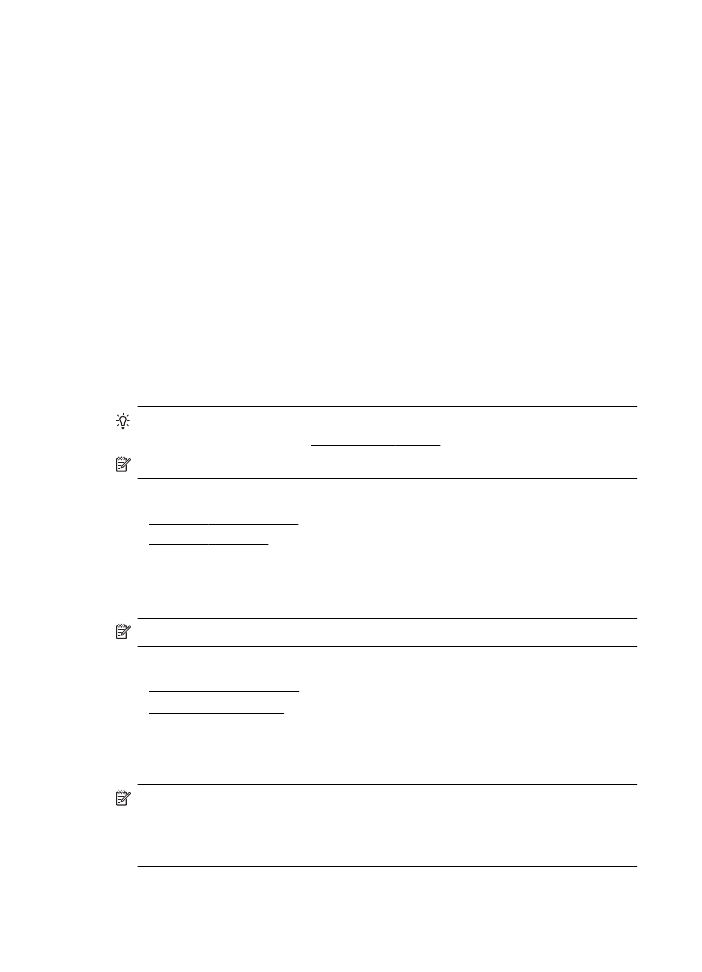
設定掃描到網路資料夾
•
設定掃描到電子郵件
設定掃描到網路資料夾
您可以為每部印表機設定最多
10 個目的地資料夾。
附註 掃描到網路資料夾前,請先在網路電腦上新建及配置資料夾。您不能從
印表機的控制台建立資料夾。另外,請確定資料夾偏好設定是設定為可讀寫
狀態。在網路電腦新建資料夾及設定資料夾喜好詳細的說明,請參閱作業系
統手冊。
在完成「掃描到網路資料夾」的設定之後,
HP 軟體會將設定自動儲存到印表機。
第
4 章
52
HP 數位解決方案
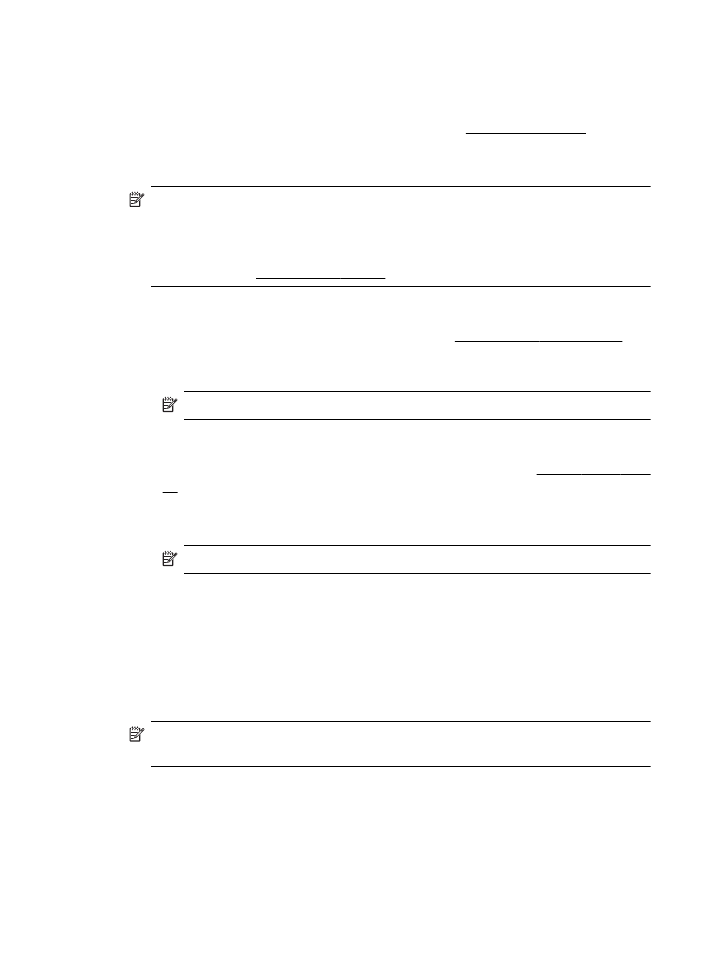
若要設定「掃描到網路資料夾」,請完成以下您作業系統適用的步驟。
Windows
1.
開啟
HP 印表機軟體。 如需詳細資訊,請參閱工具箱 (Windows)。
2.
按兩下「掃描器動作」,然後按兩下「掃描到網路資料夾精靈」。
3.
按照畫面上的指示操作。
附註 在建立目的地資料夾之後,您可以使用印表機的
EWS,為這些資料夾
自訂掃描設定。在「掃描到網路資料夾精靈」的最後一個畫面中,確定已選
取「完成時啟動內嵌式
Web 伺服器」核取方塊。按一下「完成」之後,EWS
便會顯示在您電腦的預設
Web 瀏覽器中。如需有關內嵌式 Web 伺服器的詳
細資訊,請參閱內嵌式
Web 伺服器。
Mac OS X
1.
開啟
HP 公用程式。 如需詳細資訊,請參閱 HP 公用程式 (Mac OS X)。
2.
按一下「掃描設定」區段下的「掃描到網路資料夾」,然後依照螢幕上的指
示進行。
附註 您可配置各目標資料夾的掃描設定。
內嵌式
Web 伺服器 (EWS)
1.
開啟內嵌式
Web 伺服器 (EWS)。 如需詳細資訊,請參閱內嵌式 Web 伺服
器。
2.
在「首頁」標籤上,按一下「設定」方塊中的「網路資料夾設定」。
3.
按一下「新增」,然後按照螢幕上的指示進行。
附註 您可配置各目標資料夾的掃描設定。
4.
輸入有關網路資料夾的資料後,按一下「儲存及測試」,檢查網路資料夾的
連接是否正確。記錄即加入「網路資料夾」清單。